El formato condicional te permite aplicar formato a las celdas para que su apariencia cambie de forma dinámica según el valor que contengan o los valores de otras celdas. Existen muchas aplicaciones posibles del formato condicional, incluidos los siguientes usos:
- Destacar celdas por encima de un umbral determinado (por ejemplo, usar texto en negrita para todas las transacciones superiores a USD 2,000)
- Aplica formato a las celdas para que su color varíe según su valor (por ejemplo, aplica un fondo rojo más intenso a medida que aumenta el importe superior a USD 2,000).
- Aplicar formato de forma dinámica a las celdas según el contenido de otras celdas (por ejemplo, resaltar la dirección de las propiedades cuyo campo "tiempo en el mercado" es superior a 90 días)
Incluso puedes aplicar formato a las celdas en función de su valor y el de otras celdas. Por ejemplo, puedes dar formato a un rango de celdas según su valor en comparación con el valor medio del rango:
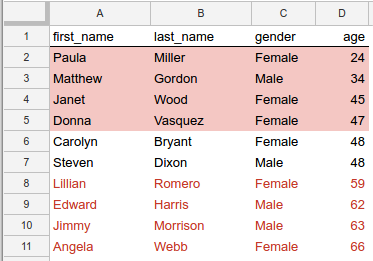
Figura 1: Formato para destacar valores por encima o por debajo de la edad mediana.
En este ejemplo, las celdas de cada fila tienen el formato según la forma en que el valor de su columna age se compara con el valor medio de todas las edades. Las filas cuya edad es superior a la mediana tienen texto rojo, y las que están por debajo de la mediana tienen un fondo rojo. Dos de las filas tienen un valor para age que coincide con la mediana de edad (48) y estas celdas no reciben formato especial. (Para ver el código fuente que crea este formato condicional, consulta el Ejemplo a continuación).
Reglas de formato condicional
El formato condicional se expresa con reglas de formato. Cada hoja de cálculo almacena una lista de estas reglas y las aplica en el mismo orden en que aparecen en la lista. La API de Hojas de cálculo de Google te permite agregar, actualizar y borrar estas reglas de formato.
Cada regla especifica un rango objetivo, el tipo de regla, las condiciones para activarla y el formato que se debe aplicar.
Rango de destino: Puede ser una sola celda, un rango de celdas o varios rangos.
Tipo de regla: Existen dos categorías de reglas:
- Las reglas booleanas aplican un formato solo si se cumplen criterios específicos.
- Las reglas de gradientes calculan el color de fondo de una celda según su valor.
Las condiciones que se evalúan y los formatos que puedes aplicar son diferentes para cada uno de estos tipos de reglas, como se detalla en las siguientes secciones.
Reglas booleanas
Un BooleanRule define si se debe aplicar un formato específico, según un BooleanCondition que se evalúa como true o false. Una regla booleana tiene el siguiente formato:
{
"condition": {
object(BooleanCondition)
},
"format": {
object(CellFormat)
},
}
La condición puede usar la función ConditionType integrada o una fórmula personalizada para evaluaciones más complejas.
Los tipos integrados te permiten aplicar formato según umbrales numéricos, comparación de texto o si se propaga una celda. Por ejemplo, NUMBER_GREATER significa que el valor de la celda debe ser mayor que el valor de la condición. Las reglas siempre se evalúan en función de la celda de destino.
La fórmula personalizada es un tipo de condición especial que te permite aplicar formato según una expresión arbitraria, lo que también permite evaluar cualquier celda, no solo la celda de destino. La fórmula de la condición debe evaluarse como true.
Para definir el formato que aplica una regla booleana, debes usar un subconjunto del tipo CellFormat para definir lo siguiente:
- Indica si el texto de la celda está en negrita, cursiva o tachado.
- Es el color del texto en la celda.
- Es el color de fondo de la celda.
Reglas de gradientes
Un GradientRule define un rango de colores que corresponden a un rango de valores. Una regla de gradiente tiene el siguiente formato:
{
"minpoint": {
object(InterpolationPoint)
},
"midpoint": {
object(InterpolationPoint)
},
"maxpoint": {
object(InterpolationPoint)
},
}
Cada InterpolationPoint define un color y su valor correspondiente. Un conjunto de tres puntos define un gradiente de color.
Administrar reglas de formato condicional
Para crear, modificar o borrar reglas de formato condicional, usa el método spreadsheets.batchUpdate con el tipo de solicitud adecuado:
Agrega reglas a la lista en el índice determinado con
AddConditionalFormatRuleRequest.Reemplaza o reorganiza las reglas de la lista en el índice determinado con
UpdateConditionalFormatRuleRequest.Quita reglas de la lista en el índice determinado con
DeleteConditionalFormatRuleRequest.
Ejemplo
En el siguiente ejemplo, se muestra cómo crear el formato condicional que se muestra en la captura de pantalla en la parte superior de esta página. Para ver ejemplos adicionales, consulta la página de muestras de Formato condicional.
